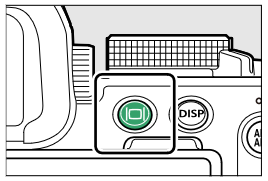Z50II の画像モニターに表示が出てこない場合は、以下の内容をご確認ください。
動画での操作手順は、”見て聞くマニュアル Digitutor(デジチューター)”でご確認いただけます。
※ この動画では、Z6 を使用しています。
モニターモード切り換えボタンを押すと、ファインダーと画像モニターの表示設定を切り換えることができます。
モニターモード切り換えボタンを押すたびに、以下のようにモニターモードが切り替わります。
| 自動表示切り換え |  | アイセンサーにより、ファインダーの表示と画像モニターの表示が 自動的に切り換わります。 |
 | ||
| ファインダーのみ |  |
画像モニターには何も表示されなくなります。 静止画モードの場合、カメラの電源を ON にしたときやシャッターボタンを |
 | ||
| モニターのみ |  | 画像モニターのみを使用して撮影や設定をする場合に選びます。 ファインダーに顔を近づけてもファインダーには何も表示されません。 |
 | ||
| ファインダー優先 1 |
①
 | ファインダーに顔を近づけるとファインダーに撮影画面が表示されますが、 顔を離しても画像モニターには撮影画面は表示されません。 動画モードの場合、「自動表示切り換え」と同じ動作になります。 |
 | ||
| ファインダー優先 2 |
②
 |
静止画モードの場合、ファインダーに顔を近づけたときに加え、 画像モニターに再生画面やメニューを表示しているときにファインダーに |
■ モニターモード切り換えボタンを押しても画像モニターに表示が出てこない場合
動画での操作手順は、”ニコンイメージングジャパンYouTube公式チャンネル”でご確認いただけます。
※ この動画では、Z7 を使用しています。
- モニターモード切り換えボタンを押して切り換えられるモニターモードが「ファインダーのみ」に
限定されていないかご確認ください。
1. ボタンを押して、
セットアップメニュー内にある「モニターモードの限定」を選択し、
ボタンを押します
2. 項目を選んでマルチセレクターの を押すと、オン
とオフ
を切り換えられます
オンにした項目が表示されるようになります
3. ボタンを押し、設定を完了します
モニターモードが「自動切り換え」、「ファインダー優先 1」、「ファインダー優先 2」に設定されている場合、アイセンサーにゴミやほこりなどが付着していないかご確認ください。
ゴミやほこりなどが付着していると、アイセンサーが正しく反応しない場合があります。ブロアーで軽く吹き払ってください。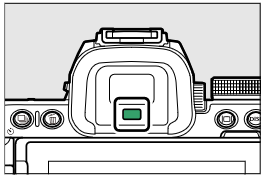
改善しない場合はニコンカスタマーサポートセンターまたはインターネットからのお問い合わせよりご相談ください。